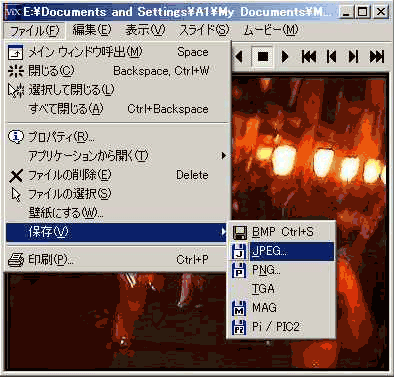0:パソコン操作の
:基礎知識
:画像の基礎知識
:文字化けについて
13:Vixの
「簡単」ダウンロード
(初心者の方は、こちらからダウンロードして下さい。解凍ソフトが不要です)
画像の一部を 「トリミング」 して、切り出す。
撮ったままの写真には、不要な部分が写っていたり、画面の構成が上手くない場合があります。
そんな時、トリミング することで、迫力のある写真になることがあります。
Vix で画像を開き、「編集」→「トリミング」 を選ぶと、下のようなウインドウが開きます。
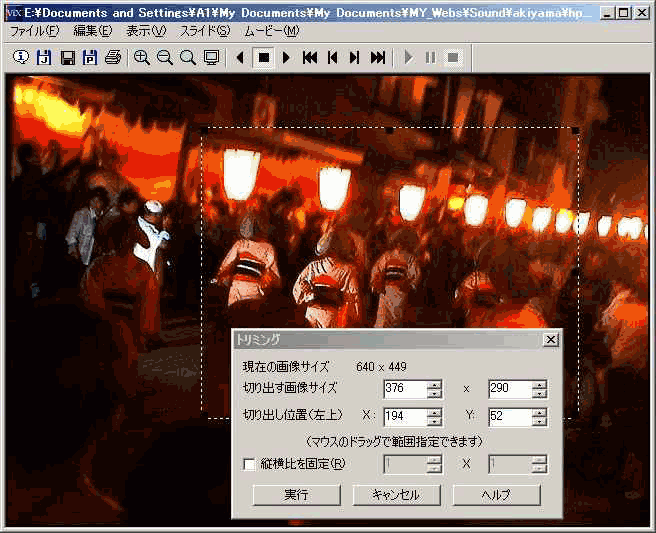
画面上でマウスをドラッグすると、白い点線で切り取る範囲が表示されます。
この作業は、何度でも、やり直しできます。
点線の中にマウスを持っていくと、マウス形状が「+」になります。ドラッグすると、点線の枠が移動し、切り出す位置を変更できます。
点線上の小さな四角にマウスを持っていくと、マウス形状が「→」になります。ドラッグすると、四角の大きさを変更できます。
又、[切り出す画像サイズ」のところへ、直接数字を書き込むと、その大きさの[枠]が表示されます。
切り取る範囲が決まったら、「実行」ボタンを押してください。
新しいウインドウに、切り取った画像が表示されます。
このような写真になりました。
当然ファイルサイズも大幅に小さくなっています。

切り取った画像は、必ず保存して下さい。
元の画像が必要なければ、同じファイル名で保存しても良いでしょう。(上書 の注意が表示されます)